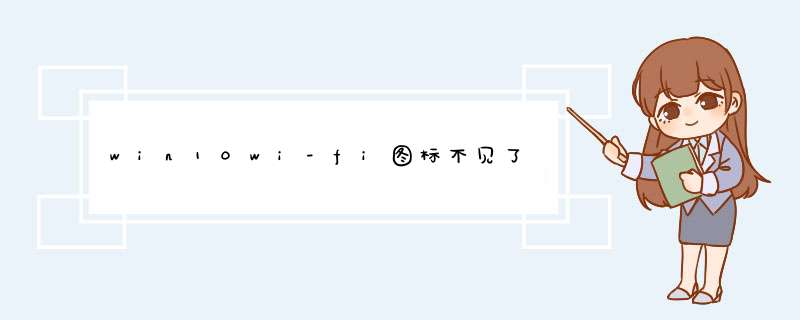
1、首先,打开windows10系统,在下方可以看到,此时的wifi图标不见了。
2,接着,在任务栏点击鼠标右键,点击“属性”选项。
3,然后,在窗口中点击“自定义”选项。
4,然后,在窗口中将网络设置成“显示图标”选项。
5,然后,点击下方的“确定”选项。
6,最后,即可看到wifi图标选项,问题解决。
在使用电脑中有时发现自己的电脑网络只有以太网没有WiFi,这是怎么回事呢?该怎么解决呢?(目前使用win10用户较多,我以win10为例)一、更新驱动程序
1.当win10没有wifi只有以太网时最有可能的问题就是驱动没有更新。虽然win10本身会自动安装驱动,但是在很多时候这个功能会出现问题,这时候小伙伴们可以直接在桌面左下角的搜索功能输入windows更新设置。打开功能,选择windows更新检查更新,系统就会自动安装最新版本的wifi驱动。win10的wifi功能就会回来了。
2.除了用系统自带的驱动以外用户还可以使用驱动软件来更新驱动,常用的驱动软件有鲁大师、驱动精灵直接在驱动更新里查看是否有网卡版本可以更新,直接更新即可。
二、wifi功能是否被禁用
现在许多键盘都带有一键禁用wifi的功能,用户只要打开键盘上的wifi开启按钮就可以成功解决win10没有wifi只有以太网的情况了。 三、其他多样化网络设置问题
wifi功能不见了面临的情况可能是多样的,如果以上两个方法都不管用,那么直接还原电脑网络设置将帮助你解决这一切。在win10左下角桌面输入网络重置这个关键词,之后直接点击立即重置,等系统重置完成以后wifi功能就会回来了。如果以上措施都没有用,建议直接找技术专业的电脑师傅来查看,很有可能是硬件问题导致你的win10没有wifi功能。
欢迎分享,转载请注明来源:内存溢出

 微信扫一扫
微信扫一扫
 支付宝扫一扫
支付宝扫一扫
评论列表(0条)